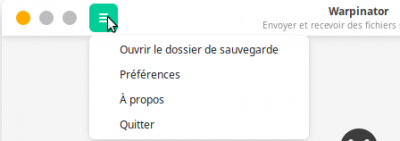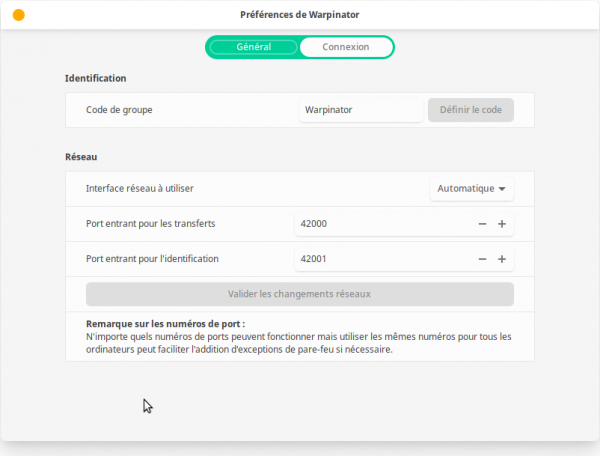Table des matières
Warpinator
Warpinator est une application qui permet d'échanger des fichiers entre des machines (linux, IOS, Windows, et même Android) du même réseau local (celles reliées à la box wifi de votre foyer). Warpinator doit être installé et lancé sur toutes les machines du réseau local entre lesquelles on souhaite faire ces échanges.
Le logiciel évite d'avoir à passer par le mail, avec les limitations en taille de fichier de celui-ci, ou par des clés USB transportées d'un PC à un autre.
L'application ne permet pas des échanges de fichiers via internet, seulement sur le réseau local.
Le logiciel est libre, et a été créé par Linux Mint, qui l'intègre par défaut. Sur Ubuntu, il vous faudra l'installer sur tous les PC concernés par les échanges.
- LocalSend en particulier est aussi disponible en flatpak, et en snap, est plus simple d'utilisation, compatible en plus avec macOS, et permet, outre des fichiers, de transférer rapidement du texte ou le contenu du presse-papier.
Installation
Warpinator n'est pas dans les dépôts officiels d'Ubuntu (en tout cas jusqu'à la 24.04). Pour l'installer vous pouvez passer par flatpak ou par un PPA.
Ubuntu via Flatpak
Warpinator est disponible en flatpak sur le dépôt Flathub et peut donc s'installer en suivant cette procédure puis en installant le paquet org.x.Warpinator.
Ubuntu via un PPA (déconseillé)
Warpinator (et d'autres applications développées par Linux Mint) se trouve sur un PPA. Pour installer ce PPA et warpinator, exécutez au terminal :
sudo add-apt-repository ppa:kelebek333/mint-tools -y && sudo apt update && sudo apt install warpinator -y
Autres OS
- Il existe une application pour Windows (voir ici).
- Il existe une application pour IOS (Mac) (voir ici).
Ces différentes applications vous permettent de créer un réseau local (connecté à votre box / routeur) d'échanges de fichiers, quel que soit le système d'exploitation (OS). Si l'application a été installée et lancée sur les machines de ce réseau, bien sur.
Les sites GitHub de ces versions "non-linux" :
Lancement
Le programme se trouve normalement dans votre menu habituel des applications.
Pour un lancement en ligne de commande (terminal), tout dépend de l'installation :
- pour une installation en PPA, tapez simplement warpinator,
- pour une installation flatpak, tapez
flatpak run --command=warpinator org.x.Warpinator --debug
Configuration
Firewall
Si le Pare-feu (informatique) d'une machine est actif, il vous faudra ajouter une règle sur chaque machine concernée, pour y autoriser les connexions entrantes par le port utilisé par Warpinator (qui est par défaut le port 42000).
Sur Ubuntu, la commande (terminal) pour ouvrir ce port est :
sudo ufw allow from any to any port 42000
Il faudra faire l'équivalent sur Windows ou MacOs si un firewall y est actif.
Logiciel
Par défaut, la configuration proposée convient très bien, mais vous pouvez souhaiter la modifier. Pour ce faire, lancez le logiciel (il est dans votre menu normal des applications) puis allez dans Menu > préférences.
Vous pouvez y modifier plusieurs options par défaut, les plus intéressantes étant :
- Désactiver "exiger une approbation avant d'accepter des fichiers". Cette obligation de validation par la machine visée est la configuration par défaut, et ralentie le transfert en ajoutant un intervenant (le valideur).
- Activer "Démarrer automatiquement" warpinator. Quand les échanges de fichiers sont rares, un lancement manuel sur les 2 machines émettrice et réceptrice (configuration par défaut) peut suffire. Un démarrage automatique sur tous les PC du réseau convient mieux à des transferts fréquents.
- Le répertoire où arriverons les fichiers reçus. Par défaut c'est ~/warpinator (ce répertoire est créé à l'installation de l'application). Vous pouvez modifier ce répertoire.
- Désactiver "afficher une notification …" à l'arrivée des fichiers transférés.
Ci-dessous la configuration par défaut - page 1
Concernant la configuration connexion (réseau), ne touchez à rien si vous ne savez pas ce que vous faites. Si vous modifiez la zone "code de groupe" (c'est warpinator par défaut), cette modification doit être faite sur TOUTES les machines à connecter. C'est donc plutôt à déconseiller.
Ci-dessous la configuration par défaut - page 2
Il n'y a pas à configurer les machines du réseau (celles reliées à votre box internet), votre Warpinator les détecte automatiquement à chaque lancement si warpinator y est également lancé avec le même code de groupe. La liste des machines indique également si une machine précédemment détectée est actuellement déconnectée.
Utilisation
Pour envoyer des fichiers, il faut que warpinator soit démarré sur la machine qui envoie et sur celle qui reçoit.
Sur le PC qui envoie :
- allez dans la liste des machines détectées,
- cliquez sur celle que vous visez (si vous ne la voyez pas, son warpinator n'est sans doute pas lancé),
- cliquez sur le bouton Envoyer des fichiers,
- choisissez parcourir (vous ouvre un explorateur de fichiers),
- plusieurs fichiers et dossiers peuvent être sélectionnés en même temps. Une fois votre choix fait, cliquez sur Envoyer,
- si la machine visée a comme paramètre qu'elle doit autoriser le transfert avant que celui-ci commence, alors le(s) fichier(s) ne partiront que quand ladite autorisation ("Fichier en attente d’approbation pour démarrer l’envoi") aura été faite,
- pendant l'envoi, Warpinator affiche "Fichier en cours d’envoi", puis "envoi terminé". Vous avez une option pour interrompre un transfert en cours.
Sur le PC qui reçoit
- les fichiers arrivent dans le répertoire ~/warpinator (vous pouvez changer ce répertoire de réception).
Désinstallation
Vous pouvez désinstaller warpinator flatpak via la logithèque Ubuntu, ou en ligne de commande au terminal :
flatpak uninstall warpinator
Vous pouvez désinstaller warpinator PPA via la logithèque Ubuntu, ou en ligne de commande au terminal :
sudo apt purge warpinator
Et pour retirer le PPA de vos dépôts :
sudo ppa-purge ppa:kelebek333/mint-tools
Liens
- La documentation Ubuntu sur le partage de fichiers.